Windows8怎么打开系统自带的画图工具
摘要:Win8没有开始菜单让很多用户在打开一些程序时手足无措,就拿系统自带的画图工具来说,它在Win8系统上该如何打开呢?下面小编为你讲解。操作方...
Win8没有开始菜单让很多用户在打开一些程序时手足无措,就拿系统自带的画图工具来说,它在Win8系统上该如何打开呢?下面小编为你讲解。
操作方法
1.按Win键+F键,打开搜索。
2.点击右侧搜索框下面的应用。
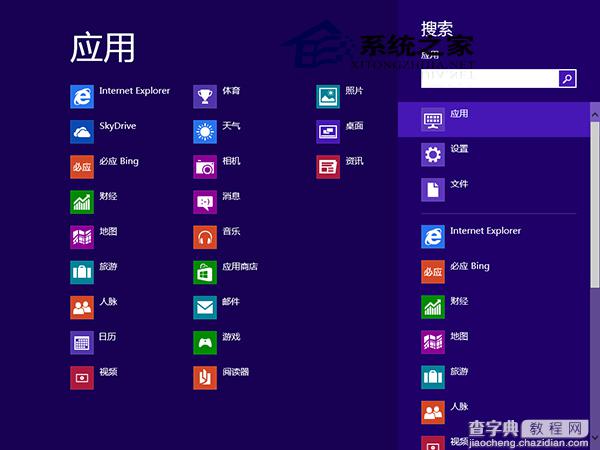
3.在应用列表中点击画图。
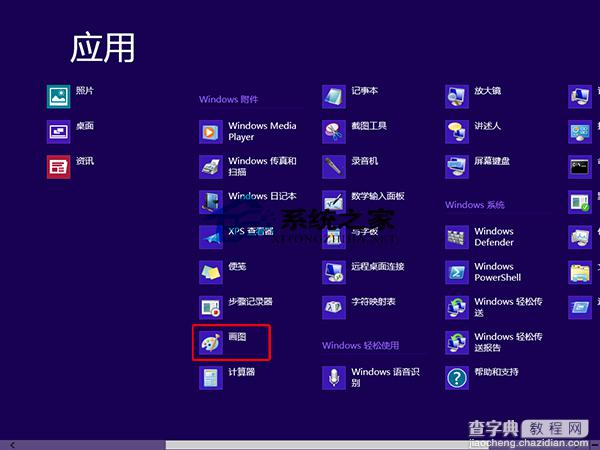
Win8上的画图与此前系统的大同小异,功能和界面都有特色,使用体验还不错。
【Windows8怎么打开系统自带的画图工具】相关文章:
★ Win8怎么用自带的GeoLocation地理定位功能?
★ Win10无法安装英雄联盟怎么办?win10系统无法安装LOL的四种解决方法图文教程
★ win10系统出现win32kfull错误蓝屏怎么办?win10系统出现win32kfull错误蓝屏的解决方法
